華碩筆記本如何用U盤重裝電腦win7系統(tǒng)?U盤重裝系統(tǒng)需要提前制作一個U盤啟動盤,通過U盤啟動盤我們才可以進(jìn)入PE系統(tǒng)對電腦進(jìn)行重裝。但整體的流程相信很多人還是不太清楚,今天就跟著教程一起學(xué)習(xí)U盤如何重裝win7系統(tǒng)吧。 ?
準(zhǔn)備工具
1. 韓博士裝機大師軟件
2. 一臺正常使用的電腦
3. 一個8G以上的U盤(建議使用)
溫馨小提示:打開韓博士之前,將所有的殺毒軟件關(guān)閉,以免系統(tǒng)重裝失敗。大家要提前備份好U盤中的重要文件,以免制作啟動盤的過程中U盤被格式化,導(dǎo)致數(shù)據(jù)丟失。
具體步驟
1. 提前在韓博士裝機大師官網(wǎng)上下載軟件,將U盤插入電腦后打開韓博士,隨后在界面中點擊“U盤啟動”。
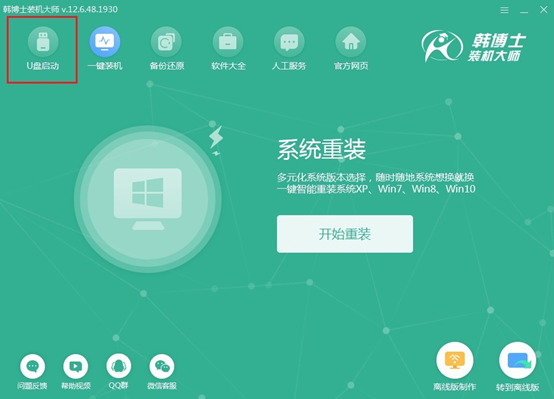
在以下界面中點擊“+”選擇系統(tǒng)文件進(jìn)行下載即可。
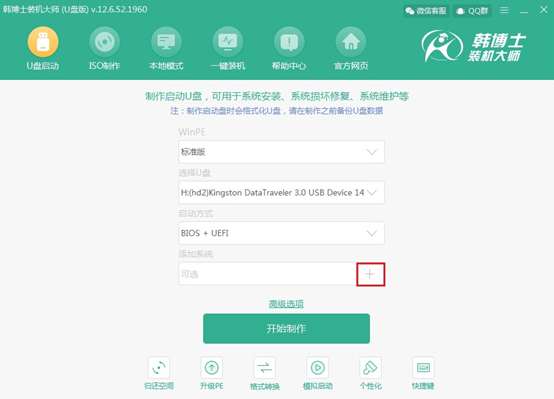
2.將系統(tǒng)文件選擇好之后點擊“開始制作”。
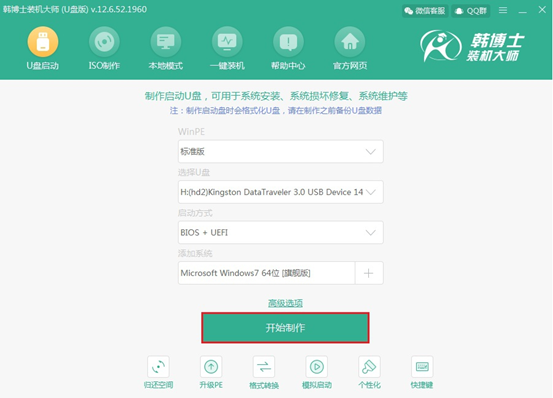
3.小編已經(jīng)事先提醒大家備份好U盤中的重要文件,在以下警告窗口中點擊“確定”即可。
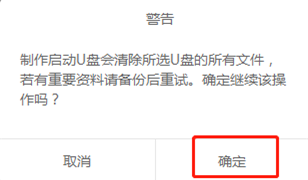
韓博士自動進(jìn)入下載文件狀態(tài),無需我們手動進(jìn)行操作。
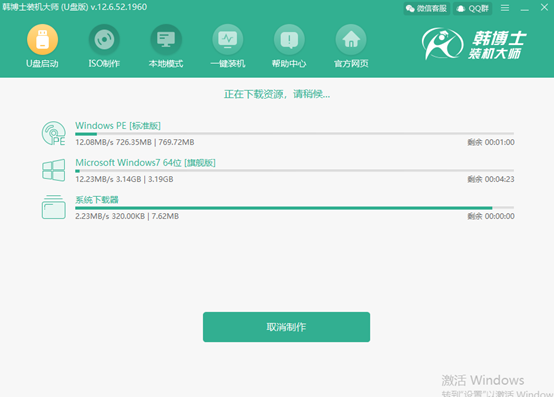
4.經(jīng)過一段時間系統(tǒng)文件下載完成之后,韓博士開始制作啟動盤,同樣無需操作。
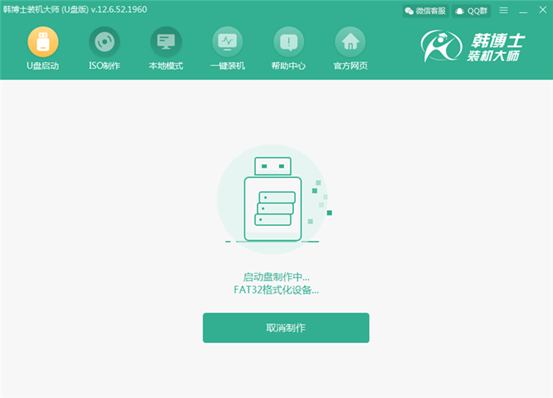
5.在制作啟動盤的過程中需要比較長的時間,在此階段大家可以離開一段時間稍作休息。啟動盤制作成功之后韓博士會彈出“預(yù)覽”窗口,點擊“啟動預(yù)覽”進(jìn)行測試啟動盤是否成功制作。

如果出現(xiàn)以下測試界面,證明U盤啟動盤已經(jīng)成功制作。
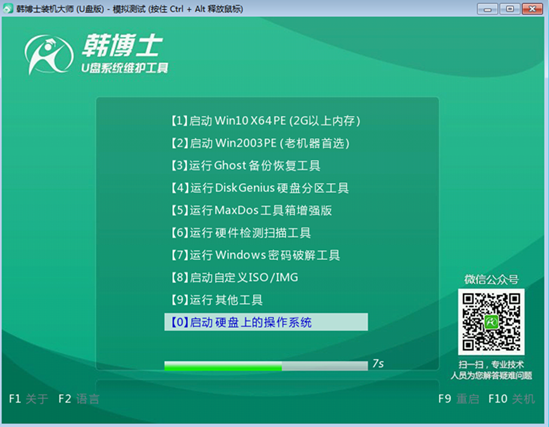
6.此時可以關(guān)閉測試窗口,接著韓博士會彈出界面提示本機的快捷啟動鍵,大家也可以點擊“快捷鍵大全”進(jìn)行查看。
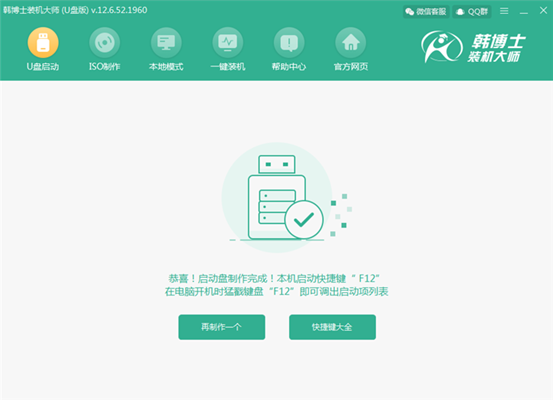
7.啟動盤成功制作之后,將U盤插入電腦后重啟電腦。出現(xiàn)開機界面后猛戳快捷鍵,使用電腦鍵盤中的“↑”和“↓”選擇 “usb”選項,按回車鍵進(jìn)入。

在韓博士U盤系統(tǒng)維護(hù)工具界面中,一般選擇兼容性更好的第一項進(jìn)入。
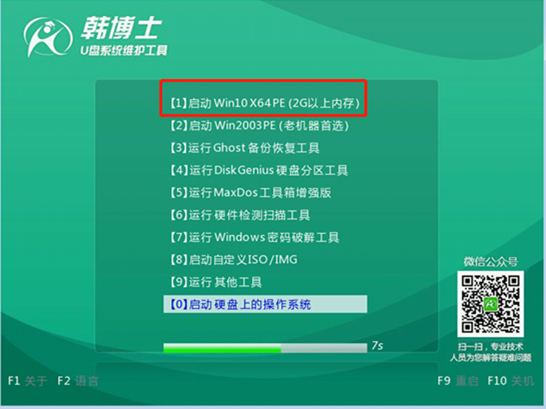
8.經(jīng)過以上操作步驟成功進(jìn)入PE系統(tǒng)后,韓博士裝機大師開始檢測U盤中的文件,隨后選擇需要安裝的文件后點擊“安裝”即可。
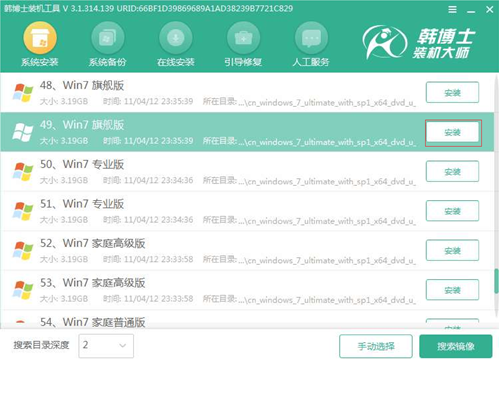
根據(jù)自己需要選擇文件的安裝位置,最后點擊“開始安裝”。
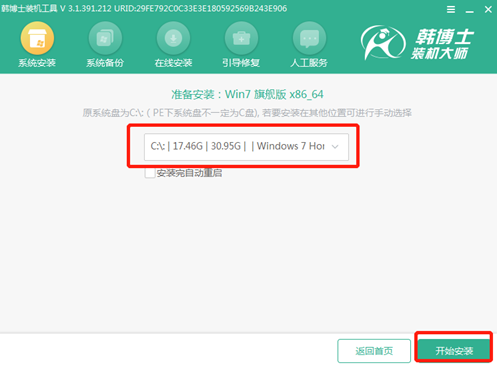
9.確認(rèn)安裝位置無誤后,在彈出的提示窗口中點擊“確定”。
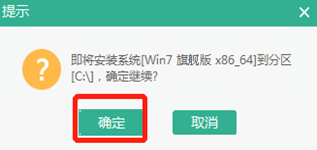
韓博士開始安裝下載完成的win7系統(tǒng),請大家耐心等待一段時間即可。
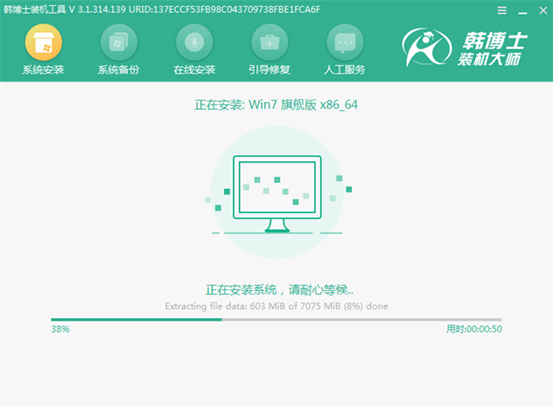
10.系統(tǒng)成功安裝后開始重啟電腦。經(jīng)過多次的重啟部署安裝,最后會直接進(jìn)入win7桌面。此時U盤成功重裝華碩電腦win7系統(tǒng)。

以上就是本次小編為大家?guī)淼娜A碩筆記本U盤重裝電腦win7系統(tǒng)的具體步驟,如果大家覺得此篇教程有用的話可以將文章收藏起來,以備不時之需。

